Vtiger CRM 설치 및 기본 구성의 단계별 절차
게시 됨: 2021-06-07Vtiger 오픈 소스 CRM은 요구 사항을 분석하기 위해 본격적인 자본이 필요합니다. 실제로 비즈니스 요구 사항과 과제에 대한 추론이 필요합니다. 또한 이 기사에서는 Vtiger CRM 설치 및 기본 구성에 대한 포괄적인 지침을 제공합니다.
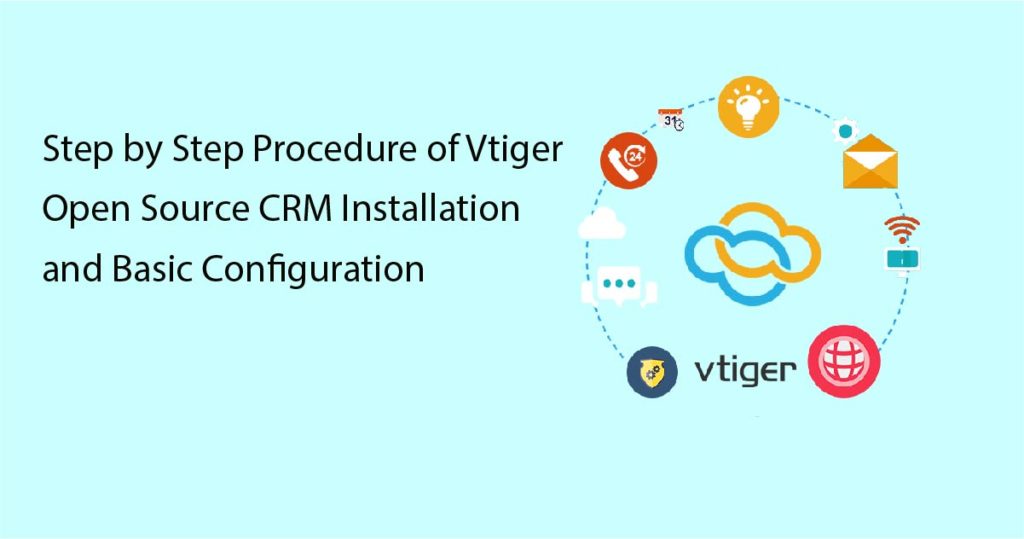
Mastership의 바인딩 해제 - Vtiger CRM 설치
요즘 Vtiger CRM 설치가 어렵지 않습니다. 명확히하기 위해 Windows 및 Linux와 같이 사용하는 운영 체제가 무엇이든 상관 없습니다. 실제로 다양한 방법을 통해 단계별 Vtiger 오픈 소스 CRM 설치 절차를 찾으십시오.
Windows 운영 체제에 Vtiger 설치
설치 프로그램과 소스를 사용하여 Windows 호스트에 Vtiger 오픈 소스 CRM을 설치합니다. 또한 Vtiger CRM을 설치하기 위한 시스템 요구 사항 및 전제 조건은 다음과 같습니다.
Vtiger 오픈 소스 CRM 설치를 위한 시스템 요구 사항
Vtiger 오픈 소스 CRM 설치 전제 조건:
- 시스템에 대한 관리자 권한이 있어야 합니다. 그렇지 않으면 Vtiger CRM을 제대로 설치할 수 없습니다.
- Vtiger CRM을 설치하기 전에 Apache 및 MySQL 서비스를 중지하십시오.
Windows 운영 체제에서 Vtiger 설치 과정
이 설치의 조건은 웹 기반 소프트웨어가 처음인 것입니다. 또한 Windows 시스템이 Vtiger를 호스트할 수 있는 최신 상태이므로 여기에서 특별 설치 프로그램이 도움이 될 수 있습니다. 한편, Apache, PHP 및 MySQL이 포함되어 있으며 모두 Vtiger CRM과 함께 설치됩니다.
따라야 할 단계:
- 1. http://sourceforge.net/에서 최신 버전의 Vtiger crm을 다운로드합니다.
- 2. 파일을 저장하고 실행하여 설치 프로세스를 시작합니다.
- 3. 다음을 클릭하여 설치를 계속합니다.
- 4. 사용권 계약을 읽고 '동의함' 체크박스를 클릭한 후 다음 버튼을 클릭합니다.
- 5. Apache 및 MySQL 구성 매개변수 페이지가 나타납니다. 기본적으로 아파치 포트는 8888 입니다. 이 포트가 비어 있지 않다는 메시지가 나타나면 다른 포트를 선택하십시오.
그리고 MySQL 포트는 기본적으로 33307입니다. 이 포트가 비어 있지 않다는 메시지가 나타나면 다른 포트를 선택하십시오. MySQL 포트, 사용자 이름 및 암호를 제공하십시오. 기본적으로 사용자 이름은 root이고 암호는 비어 있습니다. 필요한 경우 변경하고 다음을 클릭할 수 있습니다. - 6. 사용자 및 통화 구성 화면이 표시됩니다. 또한 관리자 계정 암호와 관리자 이메일 주소를 선택합니다. 또한 Vtiger CRM에서 사용할 기본 통화를 선택합니다.
- 7. 설치 위치 선택 페이지에서 설치 디렉토리를 선택하십시오. 기본적으로 c:\program files\입니다.
- 8. 다음을 클릭하고 시작 메뉴 폴더 선택 페이지를 클릭합니다. 시작 메뉴 폴더를 생성하지 않으려면 확인란을 클릭합니다.
- 9. 그런 다음 설치 버튼을 클릭하여 설치 프로세스를 시작합니다. 따라서 설치가 끝나면 vtiger crm 서버를 시작하십시오. 또한 명령 창을 시작합니다.
- 10. 이제 Vtiger 설치가 끝나고 시작되었습니다. 가장 중요한 것은 구성 마법사를 사용하여 섹션으로 건너뛰는 것입니다.
이제 Windows 컴퓨터 또는 서버에 Vtiger CRM이 설치되었습니다. 또한 사전 패키지된 Windows 설치 프로그램을 사용하여 설치가 완료되었습니다. 또한 설치 마법사 단계를 통해 Apache 웹 서버를 설정할 수 있습니다. 또한 PHP 스크립팅 언어와 MySQL 데이터베이스 엔진을 허용합니다.
소스에서 Windows에 Vtiger CRM 설치
Windows 기반 웹 서버 환경에서는 Vtiger 소스 코드를 다운로드하여 설치할 수 있습니다. 또한 Apache, PHP 및 MySQL 구성과 함께 설치됩니다. 또한 XAMP 또는 WAMP 스택이 이미 설치 및 구성되어 있어야 합니다. 명확히 하자면 오픈 소스 소프트웨어에만 도움이 됩니다. 또한 이러한 기능에 익숙하지 않은 경우 Windows 설치 프로그램을 사용해 보십시오. 가장 중요한 것은 Apache, PHP 및 MySQL 관리에 대한 기술적인 지식이 필요하다는 것입니다.
소스에서 Windows에 설치하기 위한 시스템 요구 사항
- 하드웨어 - 512MB RAM 이상 및 250MB 이상의 디스크 공간이 있는 Intel x86
- 웹 브라우저 - Firefox 2.x 이상, Internet Explorer 6 및 7, Google Chrome
- 웹 서버 - Apache 버전 2.0.40 이상 또는 Microsoft IIS 5 이상
- 데이터베이스 - MySQL 버전 4.1.x ~ 5.1.x
- PHP - 버전 5.0.x ~ 5.2.x
시스템 구성 확인
소스 코드를 가져와서 추출하기 전에 적절한 시스템 구성을 확인하십시오.
- 1. PHP 설정을 위해 다음 확장을 활성화합니다.
- 지디
- OpenSSL
- IMAP
- 곱슬 곱슬하다
- 즐리브
- 필수적인
- 선택 과목
- 필수적인
- 선택 과목
- 필수적인
- 차트 및 그래프 생성은 이 라이브러리에 따라 다릅니다.
- 메일 서버가 SSL을 통해 연결되어야 하는 경우 OpenSSL이 있는 Imap을 활성화해야 합니다.
- Webmails 모듈은 이 라이브러리에 종속됩니다.
- 데이터 전송에 필요
- 압축용
- 2. PHP 구성 파일(php.ini)이 권장 값을 충족하는지 확인합니다.
변하기 쉬운
zend.ze1_compatibility_mode
allow_call_time_reference
error_reporting
안전 모드
display_errors
file_uploads
max_execution_time
memory_limit
log_errors
출력 버퍼링
레지스터_글로벌
short_open_tag

값
끄다
~에
E_경고 및 ~E_NOTICE
끄다
~에
~에
600
32M
끄다
~에
끄다
에
- 3. Vtiger CRM 최신 버전 소스 코드를 다운로드합니다.
- 4. 다운로드한 파일을 Apache의 루트 웹 디렉토리에 추출합니다. 이 tar.gz 파일을 추출하려면 Windows 7zip 프로그램이 필요합니다.
- 5. 웹 서버 사용자에게 다음 파일과 폴더 및 모든 하위 디렉터리에 대한 읽기 및 쓰기 액세스 권한을 제공합니다.
파일, 폴더 및 하위 디렉토리:
config.inc.php
탭데이터.php
설치.php
테스트/사용자/
parent_tabdata.php
은닉처
저장/
설치/
캐시/이미지/
user_privileges/
스마트/캐시/
테스트/연락처/
캐시/가져오기/
모듈/이메일/템플릿/
테스트/로고/
Smarty/templates_c/
크론/모듈/
테스트/vtlib/
모듈/
지원/
Smarty/템플릿/모듈/
테스트/단어 템플릿다운로드/
로그/
모듈/웹메일/tmp/
테스트/제품/
- 6. 브라우저에서 Vtiger CRM을 추출한 index.php 파일로 이동하여 구성 마법사를 계속 진행합니다. 계속하려면 구성 마법사 사용 섹션으로 건너뛰십시오.
이제 Windows 컴퓨터나 서버에 Vtiger CRM 소스 코드를 수동으로 다운로드하여 설치합니다.
Linux 운영 체제에 Vtiger 오픈 소스 CRM 설치
Linux 운영 체제에는 많은 배포판과 다양한 버전이 있습니다. Vtiger CRM은 이미 오픈 소스 CRM 소프트웨어 사용의 필수 요소가 포함된 LAMP 스택을 사용하여 Linux 호스트에 설치할 수 있습니다. 커뮤니티가 크고 사용하기 쉬운 가장 일반적으로 사용되는 버전은 Ubuntu이며 최신 LTS(Long Term Support) 릴리스인 Lucid Lynx라는 10.04 버전이 사용되며, PHP 및 Vtiger 호환 버전이 포함되어 있습니다. 모든 지침은 명령줄을 사용하여 제공되며 바탕 화면에서 이러한 정확한 지침을 사용하는 것이 좋습니다.
Linux에 설치하기 위한 시스템 요구 사항
소스에서 Linux에 Vtiger 오픈 소스 CRM 설치
필요한 Apache, PHP 및 MySQL 패키지를 설치한 다음 Vtiger 소스 코드를 설치하여 Ubuntu Linux 10.04 LTS 시스템에 Vtiger 설치 및 구성. 이전 버전의 Ubuntu가 제대로 작동한다는 보장은 없습니다. 작동하지 않으면 Ubuntu 버전을 업그레이드하거나 최신 버전을 다운로드하여 설치하십시오.
Ubuntu Linux에서 설치를 수행하기 위해 패키지를 설치하는 apt-get 프로세스를 숙지하십시오. 패키지는 인터넷을 통해 Ubuntu 서버에서 설치되므로 Ubuntu 컴퓨터를 인터넷에 연결합니다. Vtiger CRM은 기술에 정통한 사람이 Linux 시스템에 설치 및 구성할 수 있습니다. 테스트된 단계를 통해 설치해야만 설치에 성공할 수 있습니다.
Vtiger 오픈 소스 CRM 시작하기
연락처, 리드, 계정과 같은 회사 관련 데이터를 모두 입력하기 시작합니다.
A. 회사 데이터 입력
회사 데이터를 입력하는 것은 설정을 통해 가장 먼저 할 일입니다. 이 데이터는 템플릿 이메일 및 송장 및 구매 주문서와 같은 PDF 문서와 같은 시스템 통신에 사용됩니다.
B. 고객 데이터 가져오기
이제 고객 데이터 가져오기를 시작할 준비가 되었습니다. 일부 리드 가져오기를 시작합니다. 이 프로세스는 잠재 고객, 계정, 연락처 및 잠재 고객을 가져올 때도 동일합니다. Excel 파일을 가져오기 전에 CSV 형식으로 저장했는지 확인하기 위해 .csv 파일(쉼표로 구분된 값)만 가져올 수 있습니다. 또한 데이터에 의미 있는 헤더를 포함하는 데 도움이 됩니다. 이렇게 하면 데이터 매핑 프로세스가 더 쉬워집니다. 모든 항목을 올바르게 매핑했는지 확인하기 위해 모든 항목을 가져오기 전에 몇 개의 레코드만 가져오십시오. 또한 쉼표를 포함할 수 있도록 모든 값을 쉼표로 묶는 CSV 파일 형식을 사용하십시오. 의미 있는 헤더가 있는 CSV 파일을 깔끔하게 준비하고 Sales | 리드. 귀하의 리드 중 일부를 Vtiger로 가져옵니다. 동일한 프로세스를 사용하여 계정, 연락처 및 잠재성을 가져옵니다. 그들 각각은 처리해야 할 고유한 필드 집합이 있습니다.
C. 사용자 생성 및 설정
권한 Vtiger에서는 매우 스마트한 역할 기반 보안 모델을 사용할 수 있습니다. 사용자는 다음과 같은 다른 액세스 권한으로 생성할 수 있습니다.
- 전체 액세스 권한이 있는 사용자 만들기
- 특정 모듈에 대한 사용자 액세스 제어
- 특정 필드에 대한 액세스 제한
구조에 포함될 수 있는 사용자 정의 필드를 생성하여 복잡한 권한 구조를 생성합니다. 사용자 모델은 프로필, 역할 및 사용자로 구성됩니다. 기본적으로 Vtiger에는 관리자, 영업, 지원 및 게스트의 네 가지 프로필이 있습니다. 팀에 대한 관련 프로필, 역할 및 사용자를 생성하여 Vtiger CRM에서 팀을 설정합니다.
사용자 권한 설정
전체 액세스 권한이 있는 영업 관리자와 영업 프로필에 대한 부분 액세스 권한이 있는 영업 담당자를 설정합니다. 설정으로 이동 | 프로필을 클릭하고 새 프로필 버튼을 클릭합니다. 모든 것에 대한 보기 전용 액세스 권한이 있는 사용자를 만드십시오(아마도 투자자용). 또한 리드를 보내는 파트너 회사가 있고 리드에 대한 보기/생성/편집 액세스 권한을 갖기를 원할 수 있습니다.
D. 이메일 구성
Vtiger CRM은 일정 이벤트 알림, 워크플로에서 생성된 메시지 등과 같은 이메일 메시지를 수시로 자동으로 보냅니다. 설정 섹션에서 보내는 서버 설정을 구성합니다. 처음이 아닌 경우 편집 버튼을 클릭하고 Gmail SMTP 서버 필드를 작성하십시오. Gmail 이메일 서비스를 사용하지 않는 경우 포트 번호를 지정하지 말고 저장을 클릭하십시오. 이제 Vtiger CRM에서 보내는 메시지를 보낼 준비가 되었습니다.
메일 클라이언트 설정
Vtiger 내에서 들어오는 이메일을 확인하도록 웹메일 클라이언트를 설정합니다. 내 홈 페이지로 이동| 웹 메일 및 링크 수신 메일 서버 설정(처음인 경우). 처음 로그인하는 것이 아니라면 이메일 서비스 제공업체나 사내 IT 관리자 또는 시스템 관리자로부터 IMAP 서버 정보를 받으십시오. 서버 이름/IP 주소 및 SSL 옵션과 같은 필요한 모든 정보를 입력하고 저장을 클릭합니다. 이제 내 홈 페이지에서 Vtiger를 떠나지 않고 받은 편지함에서 이메일을 확인하십시오 | 웹메일.
제출 절차: 기본 단계
E. Vtiger CRM 백업 구성
Vtiger에 투자한 정보와 시간을 보호할 수 있도록 백업을 구성합니다. Vtiger의 백업 기능은 Vtiger CRM에 설정된 데이터와 프로세스를 보호합니다. 설정으로 이동 | 백업 서버를 만들고 초기에 백업 폴더를 생성하여 로컬 백업을 설정합니다. 백업 서버 화면의 백업 위치 필드에 해당 위치를 입력합니다. 데이터베이스에 대한 온사이트 및 오프사이트 백업을 갖도록 FTP 서버에 대한 백업을 설정합니다. FTP 호스팅 공급자, 시스템 관리자 또는 IT 담당자로부터 FTP 서버 세부 정보를 얻으십시오. Vtiger 오픈 소스 CRM은 이제 온사이트 및 오프사이트에서 백업할 준비가 되었습니다.
구성 파일 및 저장된 문서는 이 프로세스에서 백업되지 않습니다. Vtiger CRM의 전체 파일 시스템 백업은 시스템 관리자가 정기적인 백업 스케줄 설정을 통해 수행할 수 있습니다. CRM 데이터를 로컬 호스트 컴퓨터의 폴더에 백업합니다. 원격 FTP 서버 백업은 Vtiger CRM 호스팅 위치에서 발생하는 물리적 재해로부터 데이터를 보호합니다.
마무리
Vtiger 오픈 소스 CRM은 주어진 지침의 도움으로 첫 번째 시도에서 설치할 수 있습니다. 설치 및 구성이 완료되면 데이터를 입력하고 해결 방법을 시작하십시오. 일상적인 비즈니스 생활에서 Vtiger 오픈 소스 CRM을 쉽게 사용하고, 회사 데이터를 최신 상태로 유지하고, 보고서 정보를 손끝에서 유지하십시오. 우리는 WordPress, VtigerCRM, SuiteCRM 및 기타 오픈 소스를 통해 제품을 구축하고 리셀러 파트너와 합류합니다. 이 기사에서는 Vtiger 오픈 소스 CRM 설치 및 구성의 각 단계를 안내합니다. 여기에서 다양한 Vtiger 오픈 소스 CRM 확장에 대해 자세히 알아보십시오. 질문이나 문의 사항이 있으면 [이메일 보호] 로 편지를 보내주십시오.
